AOMEI Backupper 2.8 представляет функцию синхронизации файлов
AOMEI Backupper сделал наш список программ резервного копирования верхнего диска и последнее обновление приложения до версии 2.8 подтверждает, что мы сделали правильный выбор в этом отношении.
Бесплатная стандартная версия приложения поддерживает широкий спектр функций, а интеграция функции синхронизации файлов добавляет в список еще один интересный вариант.
Чтобы настроить задание синхронизации файлов Загрузить и установить последняя версия программы. Обратите внимание, что предлагаются две разные бесплатные версии. Если вы используете Windows 7 или более новые версии, вы можете загрузить более легкую версию установщика (на 40 мегабайт).
После того, как вы установили его в системе, запустите программное обеспечение и выберите Backup в главном интерфейсе. Вам нужно прокрутить страницу вниз, чтобы отобразить параметр «Синхронизация файлов». Поскольку полоса прокрутки почти не видна, эта функция несколько скрыта на странице, тем более что вы не можете изменить размер окна программы.

Задача синхронизации состоит из n исходных папок и одной целевой папки. Backupper поддерживает только одностороннюю синхронизацию в настоящее время, что означает, что новые и измененные файлы во всех исходных папках копируются в целевую папку, но не наоборот.
Обратите внимание, что вы можете добавить в процесс столько исходных папок, сколько хотите, а также включить в программу подпапки, если вам это нужно.

После того как вы добавили хотя бы одну папку, станут доступны дополнительные параметры редактирования. Щелчок по редактированию отображает различные фильтры, которые вы можете применить к папке.
Там, например, можно исключить из задания скрытые и системные файлы и папки, исключить определенные файлы или папки или убедиться, что включены только выбранные файлы или типы файлов.
По умолчанию задача не автоматизирована, но если вы включите опцию расписания, вы можете настроить ее (с помощью планировщика задач Windows). Backupper может запускать задачу по ежедневному, еженедельному или ежемесячному расписанию или с выбранными интервалами, например ежечасно.
Задачи синхронизации отображаются в разделе «Главная», где перечислены дополнительные параметры. Каждая задача указана с ее названием и временем последнего запуска в системе.
Вы найдете варианты восстановления данных, синхронизированных с целевой папкой, в исходную папку и возможность вручную запустить задачу синхронизации прямо оттуда.
Процесс синхронизации поддерживает сетевую и локальную синхронизацию файлов.
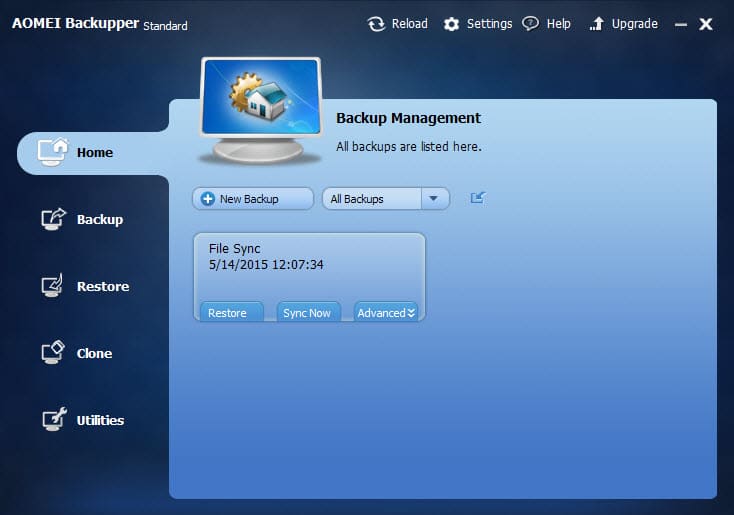
Функция синхронизации сейчас ограничена, если сравнить ее с программы синхронизации файлов. Об отсутствии двусторонней синхронизации уже упоминалось, но есть и другие ограничения. Например, невозможно синхронизировать файлы в реальном времени, что может потребоваться некоторым пользователям, и функция истории файлов также не поддерживается.
Тем не менее, он хорошо работает для первой версии, и вполне вероятно, что AOMEI улучшит эту функцию в будущих версиях.